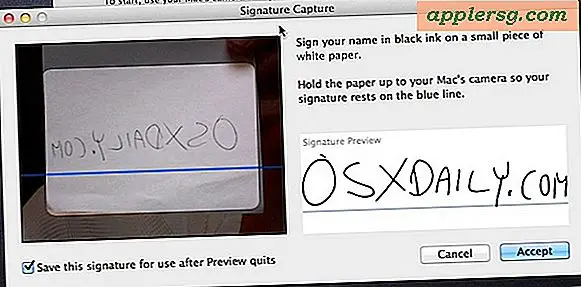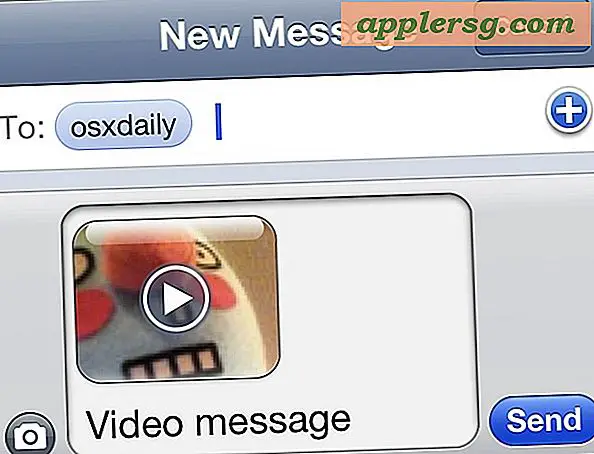Sådan oprettes en PDF af en webside
Portable Document Format (PDF) er en måde at konvertere kildedokumenter til et format, der kan ses på enhver computer med et PDF-læsningsprogram (inklusive de fleste webbrowsere). Formatet er populært, da PDF-filer kan ses af dem, der ikke nødvendigvis har den software, som det originale dokument blev oprettet med. Med den relevante PDF-skrivesoftware kan PDF-filer oprettes fra næsten alt, hvad der kan udskrives, ligesom du ville udskrive til en almindelig printer. En webside kan let konverteres til PDF ved at følge et par trin.
Download om nødvendigt et PDF-skriveprogram. Adobe Acrobat Pro bruges i dette eksempel. Hvis du ikke har et PDF-skriveprogram på din computer, er der to gratis prøveprogrammer linket nedenfor. Hvis du er en Mac-bruger, skal du PDF-skrive den indbygget i "Print" -funktionen.
Gå til den webside, du vil gemme i en PDF-fil.
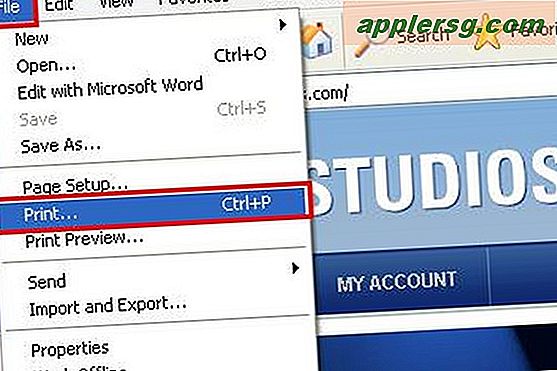
Klik en gang på browserens rullemenu "File", og vælg "Print".
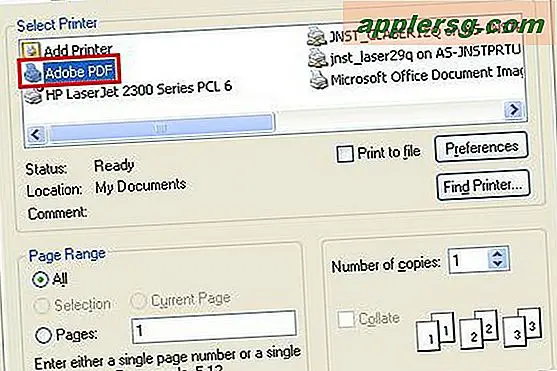
Vælg indstillingen "PDF" i afsnittet "Vælg printer" i pop op-vinduet "Udskriv". I dette eksempel er "Adobe PDF" valgt. Afhængigt af den PDF-skrivesoftware, du har, kan teksten variere. Klik en gang på knappen "Udskriv".
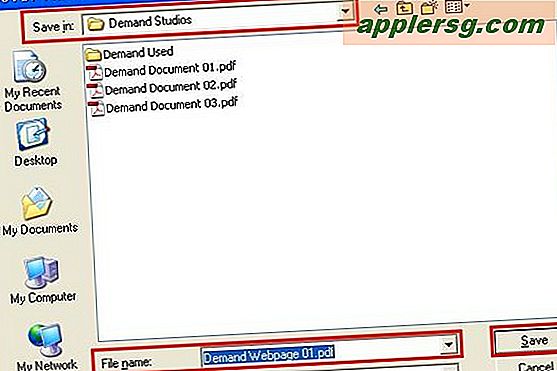
Brug rullemenuen "Gem i" til at vælge en mappe, som PDF-filen skal gemmes i. Mens de fleste PDF-skriveprogrammer gemmer filen som navnet på websidens adresse, kan filnavnet ændres ved at skrive over teksten i feltet "Filnavn". Klik en gang på knappen "Gem" for at konvertere websiden til PDF.
Se den nyoprettede PDF, som automatisk starter i et PDF-læseprogramsvindue. Hvis PDF'en ikke starter automatisk, skal du højreklikke en gang på Windows "Start" -knappen og vælge "Udforsk" (eller starte "Preview" -programmet på en Mac). Vælg den mappe, som PDF-filen blev gemt i, fra listerne under afsnittet "Mappe" i vinduet "Udforsk".
Tips
Mange PDF-skriveværktøjer giver dig mulighed for at komprimere PDF-filen, mens du gemmer den. Komprimering kan reducere størrelsen på den endelige PDF-fil betydeligt, hvilket gør det lettere at sende til websteder eller sende via e-mail.